Mungkin ini gampang untuk Anda….
Begini caranya:
Misalnya Corel Draw X3, sebagaimana saya hanya memiliki versinyaapalagi juga memakai Corel Draw X3 untuk membuat apa pun dengansemauku… Menyenangkan aja! Hehehe…
1. Buka Corel Draw X3
Start >> All Programs >> Corel Draw Graphics Suite X3
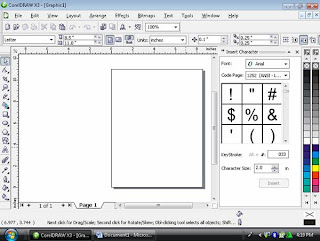
2. Aturlah Lembar kerja, pilihlah F4 pada Property Bar: MultypleObject, seperti ini:
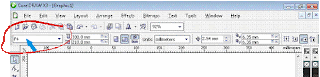
3. Klik Landscape (mendatar) pada Property Bar
4. Klik 2 kali pada Rectangle tool pada toolbox
5. Select object tersebut kemudian aturkan persegi dengan 21,0 cm x 12,5 cm, sebagai berikut: hasilnya…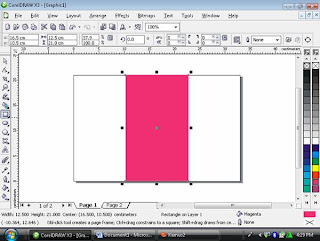
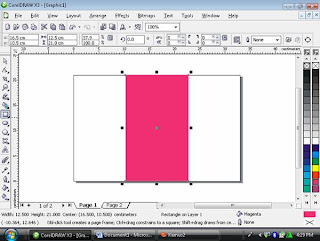
6. Untuk menghasilkan kertas lipat, caranya:
a). Select object >> Arrange >> Transformations >> Position, sepertigambar ini:
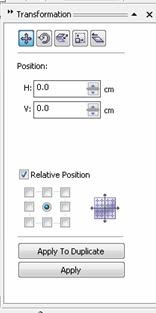
b). Check kanan atau kiri pada Relative Position, kemudian klik Applyto Duplicate, maka hasilnya: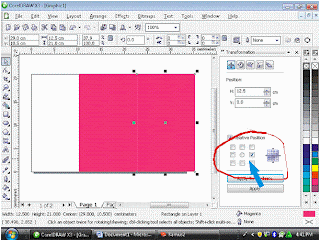
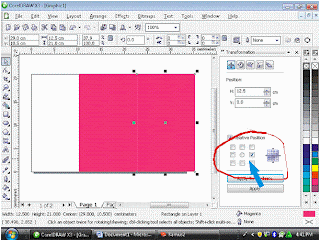
c). Select two object (maksudnya pilih kedua persegi tersebut) >> Arrange >> Group
d). Kemudian Arrange >> Align to Distribute >> Center to Page Horizontally lalu diulangi lagi >>Arrange >> Align to Distribute >> Center to page vertically, sehingga kedua persegi tersebutberada di tengah lembar kerja. Sepeti gambar ini: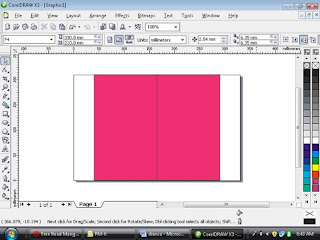
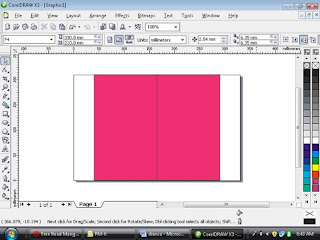
7. Untuk memperindah undangan yaitu transparansi objek dengancara
Select object >> klik Transparency tool di toolbox >> klik dari atastengah objek ke bawah tengah object (atau sesukamu baikdari bawah ke atas, dari kanan ke kiri, dari kiri ke kananmaupun diagonal) J
8. Copy objek pada page 1 lalu paste objek pada page 2 karenayang satu untuk bagian luar dan yang lain untuk bagiandalam, sebagai berikut: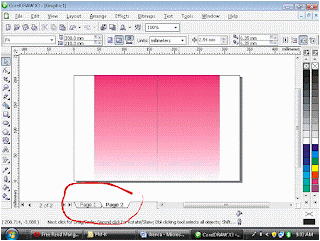
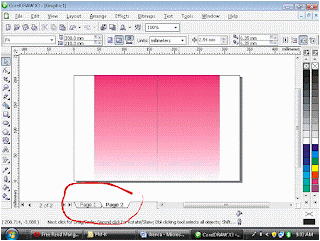
A. UNTUK BAGIAN LUAR
1. Untuk memperindah hiasan pada bagian luar terutama corner
2. Pilihlah Wingwinds 2 pada Font atau sesukamu lalu pilih salahsatu di antaranya kemudian Insert.
3. Ditambahkan huruf nama Insial yang akan menikah denganhuruf yang tersedia di Font
Sehingga hasil seperti ini:

4. Untuk kotak nama dengan cara:
Klik Rectangle Tool pada Tool Box

Bila Anda ingin 2 sudut yang tajam dan yang lain sudut tumpul,Anda bisa tidak mengaktifkan Round Corners Together disamping Right Rectangle Corner Roundness yang berbentukgembok. Lalu Anda mengatur besar sudutnya, kemudianEnter. (^_^)
B. UNTUK BAGIAN DALAM
Untuk mengisi kalimat atau teks dengan paragraph teks yang berisikapan yang akan diadakan pernikahan, Iqbal Qobul ataulainnya.
Hasilnya seperti ini:
Tapi ada yang saya sarankan agar semua hiasan, huruf, warna ataulainnya, Anda bisa aturkannya dengan sesuka hatimu. Bahkan Andabisa menambah gambar apapun juga dengan cara Klik File pada Menu Bar >> Import (Ctrl+I)
Akhirnya sudah selesai…. Selamat mencoba yach! (^_^)


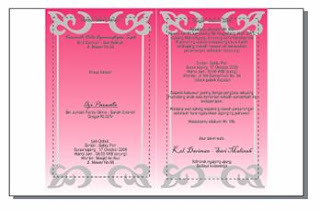
Tidak ada komentar:
Posting Komentar